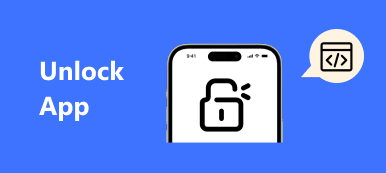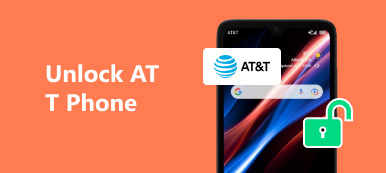Som en HUAWEI-bruker, har du noen gang blitt upraktisk med at du ikke har lov til å tilpasse, endre systemet i HUAWEI-enheten din? Eller har du noen gang ønsket å lage en unik enhet som er forskjellig fra andres? For å lage en ny skikk på HUAWEI-telefonen din, må du først låse opp HUAWEI-opplasteren.

For å være ærlig, er HUAWEI å låse opp opplaster en enkel og enkel prosess. Ulike med Sony, Motorola og andre Android-merker, gjør HUAWEI deg til å låse opp opplasteren i HUAWEI-telefonene.
Bare få et opplåsingspassord fra det offisielle HUAWEI-nettstedet, og send ut noen få ADB & Fastoot-kommandoer, du er enkelt i stand til å gjøre HUAWEI-oppstartslåsen ulåst.
Hvis du ikke vet de detaljerte trinnene, har du kommet til rett sted! Denne opplæringen skal vise deg nødvendigheten av å låse opp HUAWEI bootloader og hvordan å gjøre det i detalj. Også, du vil lære å sikkerhetskopiere HUAWEI-enheten før du låser opp. Hvis du er interessert i HUAWEI bootloader låst, vennligst les videre og lær mer detaljer.
- Del 1: Grunner til å låse opp HUAWEI bootloader
- Del 2: Slik låser du opp HUAWEI Bootloader med ett klikk
- Del 3: Hvordan låse opp HUAWEI bootloader med kingoroot
- Del 4: Slik sikkerhetskopierer du data før rot HUAWEI bootloader
- Del 5: Viktig oppdatering for HUAWEI bootloader
Del 1: Grunner til å låse opp HUAWEI bootloader
Hver Android-enhet, selvfølgelig HUAWEI inkludert, har en oppstartslaster for å instruere operativsystemet kjernen slik at Android-enheten kan starte opp normalt. Vanligvis er bootloaderen låst på Android-enheten, fordi produsentene vil at brukerne skal holde seg til sin Android OS-visjon som er spesielt designet for deres Android-enhet, og HUAWEI er ikke noe unntak.
Så hvis du er ivrig etter å ha mer kontroll over din HUAWEI-enhet, for eksempel rote dine telefoner, blits en tilpasset ROM, installer endret system og så videre, må du låse opp opplastingsprogrammet i HUAWEI-enheten på forhånd.
Del 2Slik låser du opp HUAWEI Bootloader med ett klikk
Når det gjelder å låse opp en Huawei-telefon, Apeaksoft Android Unlocker bør være ditt førstevalg. Den kan enkelt låse opp Huawei-telefonen din uten passord. Den er kompatibel med forskjellige låseskjermstiler som PIN, ansiktsgjenkjenning, fingeravtrykkgjenkjenning og mønsterpassord.
Følg trinnene nedenfor for å låse opp HUAWEI Bootloader:
Trinn 1Få denne HUAWEI-opplåseren gratis ved å trykke på knappen ovenfor.
Trinn 2Koble HUAWEI-enheten til datamaskinen og velg Fjern skjermpassord.

Trinn 3Velg HUAWEI. Klikk deretter på Fjern nå alternativet.

Del 3: Hvordan låse opp HUAWEI bootloader med kingoroot
Her anbefales det å bruke Kingoroot, et av de beste og enkleste rotverktøyet gratis, for å hjelpe deg å låse opp opplastingsprogrammet i HUAWEI-enheten. Kingoroot inneholder Android SDK, slik at den vil laste ned LG USB-driveren automatisk når den er koblet til PCen. Selv om Kingoroot har kraftige funksjoner i rooting, her brukes den som et alternativ til Android SDK og USB driver.
Før du begynner å låse opp opplaster, kontroller at HUAWEI er fulladet eller batterinivået er mer enn 50%, og alle dataene i enheten er allerede sikkerhetskopiert. Nå følg de neste tipsene for å oppnå HUAWEI bootloader ulåst.
Trinn 1: Last ned og installer Kingoroot
Gratis nedlasting og installasjon Kingoroot app i datamaskinen din. Og koble deretter HUAWEI-telefonen til datamaskinen via en USB-kabel. Ikke koble fra telefonen din under hele prosessen.
Trinn 2: Start Kingoroot
Dobbeltklikk på ikonet til Kingoroot for å starte det. Så snart du åpner den, vil dette freewaren laste ned USB-driveren til HUAWEI-telefonen automatisk. Finn og åpne mappen til "Kingo Root" på PC-en, og åpne mappen med "verktøy" som er under "Kingo Root" -mappen. Skriv deretter inn "cmd" i adressefeltet.
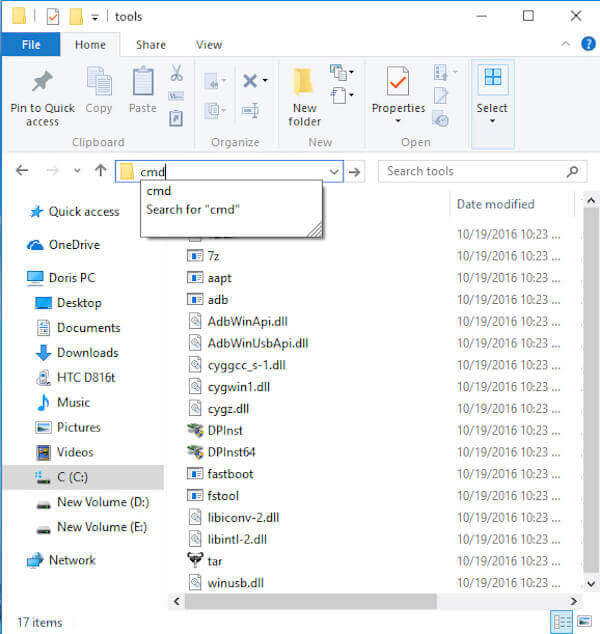
Trinn 3: Lås opp HUAWEI bootloader
Klikk på "ADB-enheter" for å kjøre kommandoen når du åpner et ledetekstvindu på PCen. Hvis du kan se et serienummer, betyr det at HUAWEI-telefonen din blir gjenkjent.

Trinn 4: Send IMEI nummer
Gå til HUAWEI låse nettsiden, og logg inn med kontoen din. Kryss av opplåsingsavtalen, og gi detaljinfo om enheten din, som IMEI nummer, og trykk på "Send" -knappen.

Trinn 5: Start telefonen på nytt
Neste vil du få et 16-siffer bootloader opplåsingspassord. Kjør deretter kommandoen fastboot oem låse opp opplåsings-passordet ditt. Og bruk volumtasten for å starte din HUAWEI-telefoner på nytt. Etter at enheten har startet opp, har du klart å gjøre HUAWEI bootloader ulåst!
Ikke gå glipp av: Hvordan tilbakestill en HUAWEI-telefon.
Del 4: Slik sikkerhetskopierer du data før rot HUAWEI bootloader
Før du låser opp HUAWEI bootloader, kan du bli frustrert om hvordan du sikkerhetskopierer data. Her vil dette avsnittet fortelle deg den beste og mest effektive måten å sikkerhetskopiere HUAWEI-enheten uten tap av data. Apeaksoft Android Data Backup & Recovery er en av de mest kraftige og profesjonelle programvare for sikkerhetskopiering og gjenoppretting av Android. Med dette fantastiske sikkerhetskopieringsverktøyet kan du enkelt sikkerhetskopiere alt fra din låste HUAWEI-telefon, inkludert meldinger, videoer, bilder, kontakter og så videre.
- Sikker og selektivt sikkerhetskopiere Android-dataene dine.
- Sikkerhetskopier kontakter, meldinger, samtale logger, galleri, videoer, lyd og dokumenter, etc.
- Gjenopprett data fra backupfiler til Android-enheter eller PC / Mac.
- Støtte enheter som Samsung, LG, Huawei, Sony, HTC, Sharp, Windows-telefon og mer.
Her er de detaljerte trinnene for å sikkerhetskopiere alle dataene dine før HUAWEI-opplasteropplåseren:
Trinn 1: Last ned Android Data Backup & Restore
Last ned Apeaksoft Android Data Backup & Recovery på datamaskinen din, og installer den i henhold til instruksjonene, og start deretter denne appen ved å dobbeltklikke på ikonet.
Trinn 2: Koble din iPhone til PC
Koble HTC-telefonen din til datamaskinen via en USB-kabel. Når du er koblet til, vil Android Data Backup & Recovery oppdage Android-enheten din automatisk. Velg deretter sikkerhetskopi av HTC-data med ett klikk.

Trinn 3: Ta sikkerhetskopi av dataene dine
Til slutt klikker du på "Start" -knappen for å starte sikkerhetskopieringsprosessen. Android Data Backup & Recovery vil umiddelbart sikkerhetskopiere alle dataene dine fra HTC til datamaskinen, slik at du kan fortsette å låse opp HUAWEI bootloader.

Del 5: Viktig oppdatering for HUAWEI bootloader
I tillegg til å sikkerhetskopiere HUAWEI-enheten, sørger du for at du har lastet ned de nyeste HUAWEI USB-driverne på PCen, også et viktig forutsetning.
For å oppdatere nyeste HUAWEI USB-drivere:
Trinn 1: Trykk på Innstillinger-ikonet for å starte det på din HUAWEI-telefon, bla nedover siden og velg alternativet "Utvikler".
Trinn 2: Aktiver deveolper-alternativer, USB-feilsøking og OEM-opplåsing på din HUAWEI-enhet.
Trinn 3: Ikke glem å sette opp ADB og Fastboot på datamaskinen.
Konklusjon:
Denne opplæringen er en ultimate veiledning om hvordan du får HUAWEI-opplasteren ulåst. Etter at du har lest denne siden, har du klart å låse opp opplastingsprogrammet i din HUAWEI-telefon? Vennligst del din erfaring og problemer i følgende kommentar. Og ikke glem å dele dette innlegget til vennene dine hvis det hjelper deg til noen utgaver!